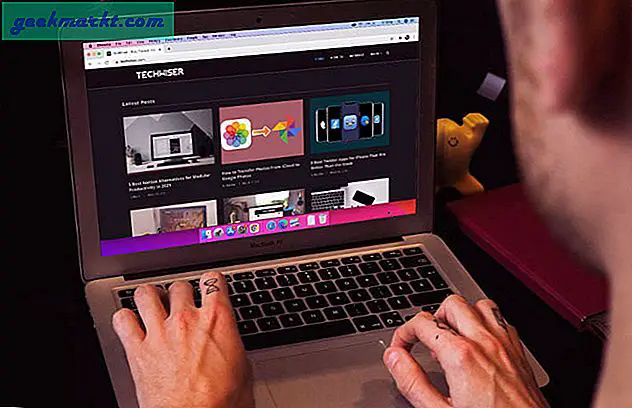Met de introductie van OS X El Capitan in september 2015 werd een geheel nieuwe functieset geboren, waaronder de mogelijkheid om de menubalk te verbergen, iets dat je voorheen alleen met een app van derden kon doen. Als je ooit naar meer bureaubladruimte hebt verlangd, kun je dit als volgt doen.
Wat is de menubalk?
Laten we, voordat we beginnen, een paar Apple-termen definiëren. Het vak met pictogrammen en apps onder aan uw scherm wordt het Dock genoemd, zoals hieronder wordt weergegeven.

Dit is waar je waarschijnlijk je meest gebruikte apps hebt gehuisvest voor gemakkelijke toegang. Apple plaatst standaard applicaties zoals Mail en iMessages in het Dock, hoewel je graag alle apps wilt verwijderen die je daar niet wilt en je toevoegt wat je doet.
Helemaal bovenaan de monitor staat de menubalk en daar hebben we het vandaag over.

Met de menubalk hebt u snel toegang tot zaken als Systeemvoorkeuren, de App Store, OS X-helpbestanden, de huidige tijd en datum en de mogelijkheid om te slapen, opnieuw te starten of uw Mac uit te zetten.
Waarom zou je de menubalk willen verbergen?
Als je op een kleiner scherm werkt, zoals de 11-inch MacBook Air, telt elke pixel. Je geeft jezelf een beetje meer schermvastheid en ruimte om mee te werken door elementen zoals het Dock en de menubalk automatisch te verbergen.
Stapsgewijze handleiding om de menubalk automatisch te verbergen
Stap één: Tik op het Apple-logo in de linkerbovenhoek van uw scherm

Stap twee: Klik op Systeemvoorkeuren

Stap drie: Klik op Algemeen

Stap vier: Vink het vakje aan dat aangeeft dat de menubalk automatisch wordt verborgen en weergegeven
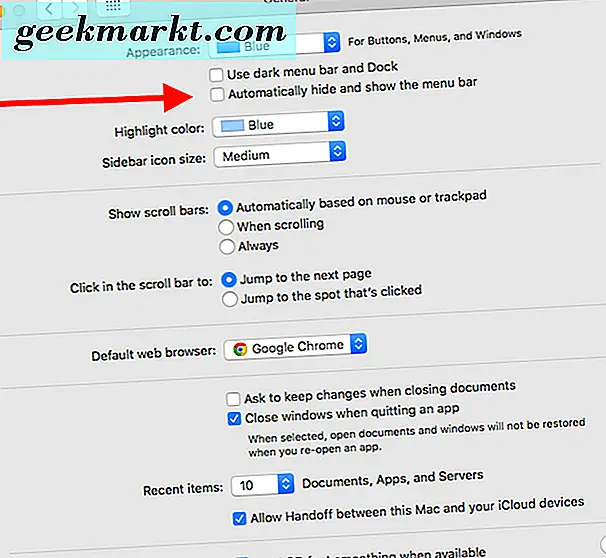
Wanneer u naar uw bureaublad gaat, ziet u nu dat uw menubalk volledig is verdwenen. U kunt de opdrachtregel in de menubalk automatisch tonen door boven aan uw scherm te muizen. Je hoeft nergens op te klikken, je muiscursor hoeft alleen maar boven het bovenste gedeelte van je scherm te worden geplaatst en houdt het daar gedurende de halve seconde die nodig is om de menubalk weer op zijn plaats te laten vallen. Zodra je je muis beweegt, duikt de menubalk weer onder.
Als blijkt dat u liever de menubalk laat zien, gaat u terug naar stap vier en schakelt u het selectievakje uit, waardoor uw instellingen weer normaal worden.
Opmerking: dit werkt alleen op Apple's nieuwste OS X-release, El Capitan. Als je nog geen upgrade hebt uitgevoerd, is dit een goed moment om dit te doen. Als uw hardware niet meewerkt aan een update, zijn er altijd apps van derden in de App Store dan de menubalk voor u kunnen verbergen.